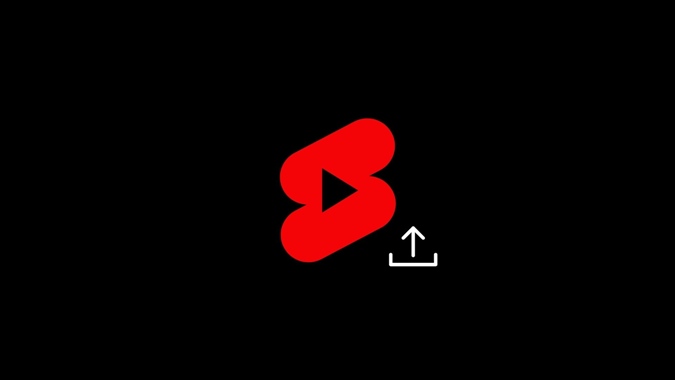Giunsa ang pag-download sa mga shorts sa YouTube gikan sa PC ug mobile
Ang mga shorts sa YouTube mubu nga mga video nga susama sa mga video sa Instagram Reels ug TikTok. Sila hinayhinay nga nahimong popular kaayo ug nakamugna og daghang mga panglantaw. Kung gusto nimo maghimo ug sulud nga video, mahimo nimong i-post ang imong kaugalingon nga mubu nga mga video sa YouTube gikan sa Android, iPhone o kompyuter. Atong tan-awon kon unsaon pagbuhat niana.
Giunsa ang pag-download sa mga shorts sa YouTube gikan sa PC
Sa website sa YouTube, wala ka makit-an nga bisan unsang buton aron ma-download ang mga shorts sa YouTube. Nagpasabot ba kini nga dili ka maka-download sa mga shorts sa PC? Aw, dili.
Mahimo nimong i-download ang YouTube Shorts gikan sa usa ka kompyuter pinaagi sa pagsunod niini nga mga lakang:
1. Ablihi studio.youtube.com Sa usa ka browser sa imong desktop ug pag-sign in sa imong Google account.
2. I-klik ang buton pagtukod sa ibabaw ug pilia Pag-download ug mga video Gikan sa menu.
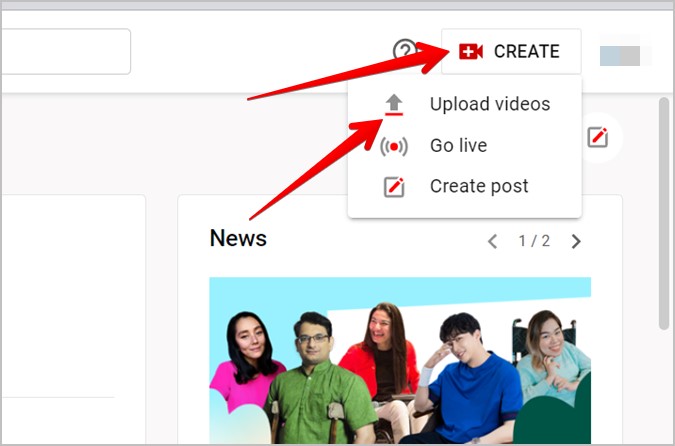
3. Maabot nimo ang screen diin gusto nimo pilion ang video. Siguroha nga ang video andam na.
Kini ang labing hinungdanon nga lakang. Kinahanglan nimong siguroon ang duha ka hinungdanon nga butang. Una, kinahanglan nga hangtod sa 60 segundos ang gitas-on sa video, ug ikaduha, kinahanglan nga adunay square o vertical nga aspect ratio (9:16). Pilia ang gusto nga video. Kung ang imong video nakab-ot niining duha ka mga kondisyon, kini awtomatik nga isipon nga usa ka mubo nga video sa YouTube.
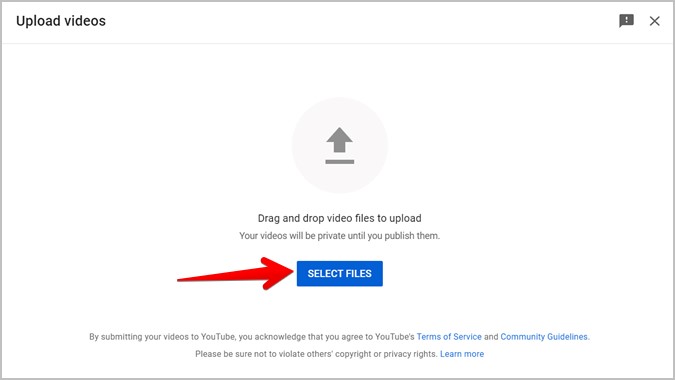
4. Kung ma-upload na ang video, maabot nimo ang screen sa pag-edit sa video. Pagsulod sa titulo sa mubo nga video ug pagdugang usab usa ka paghulagway. Usa ka kaylap nga batasan ang paglakip sa hashtag nga #Shorts sa titulo o paghulagway sa usa ka video aron madugangan ang higayon nga kini girekomenda sa YouTube.
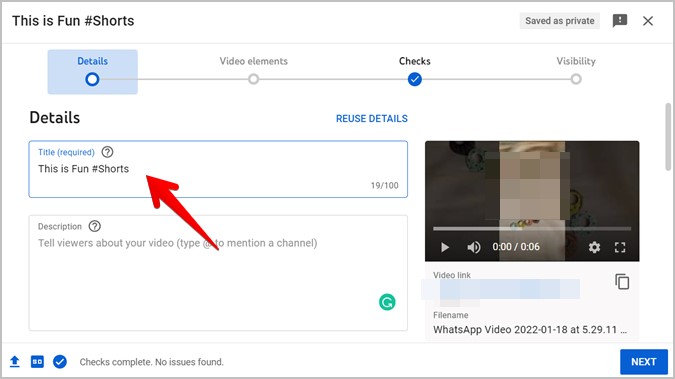
Ang nahabilin nga mga lakang parehas sa kung unsa ang imong buhaton samtang nag-upload sa bisan unsang regular nga video sa YouTube.
5. Pag-scroll paubos ug pagpili og video thumbnail. Mahimo nimong idugang ang video sa playlist (opsyonal).
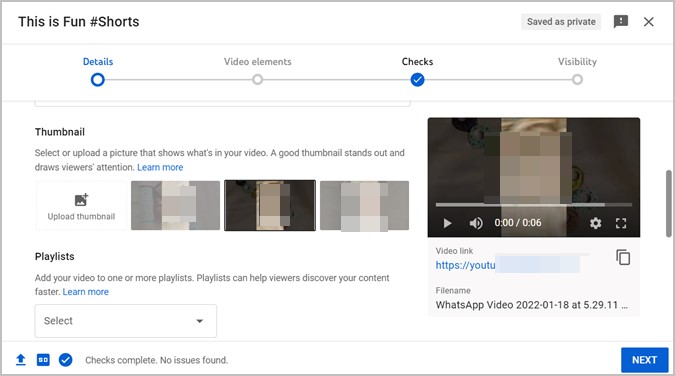
Sa katapusan, kinahanglan nimo nga mahibal-an ang mamiminaw alang sa mubu nga mga pelikula. Pilia Dili, kini nga sulod dili alang sa mga bata . i-klik ang buton sunod .
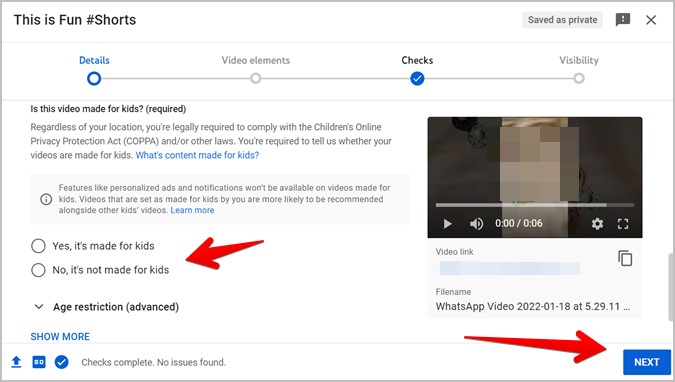
6. Pag-klik sa " sunod "Sa screen sa Mga Elemento sa Video" nga gisundan sa "" sunod sa check screen.
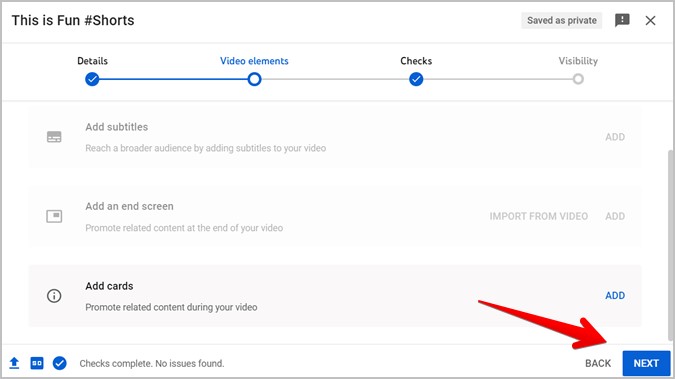
7. Sa katapusan, kinahanglan nimo nga pilion ang pagkapribado sa shorts nga video gikan sa "Private", "Unlisted" ug "Public". Pilia ang Publiko kung gusto nimo nga makita sa tanan ang video ug i-tap ang ' Pagkaylap . Mahimo ka usab nga mag-iskedyul sa usa ka video.
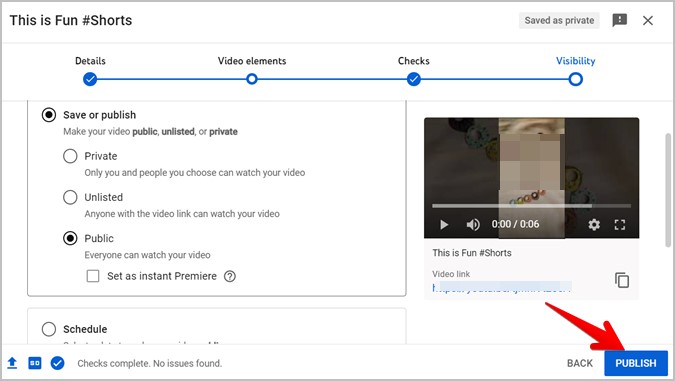
Unsaon Pag-download sa YouTube Shorts sa Android ug iPhone
Sama sa Instagram Reels, Snapchat, ug TikTok, mahimo nimong i-shoot ug i-edit ang bag-ong mubo nga video gamit ang YouTube mobile app. Ang Shorts Camera nagtanyag og mga feature sama sa abilidad sa pag-trim sa video, pagdugang og musika, text, mga filter, align, ug uban pa.
Sa dili pa kita mopadayon sa mga lakang, siguroha nga imong i-update ang YouTube app sa imong Android phone o iPhone. Palihug timan-i usab nga ang mubo nga camera dili magamit alang sa mga tablet.
Atong susihon kung giunsa paghimo ug pag-upload ang mga shorts sa YouTube sa mobile.
1. Ablihi ang YouTube app sa imong Android phone o iPhone.
2. i-klik ang buton + (idugang) nahimutang sa ubos nga tab. Pangitaa paghimo Shortcut gikan sa listahan. Ihatag ang gikinahanglan nga mga permiso sama sa mikropono ug camera, kung giaghat. Kung ang YouTube Short dili makita sa mga mobile app, pagkat-on unsaon pag-ayo ang YouTube Short nga dili makita.
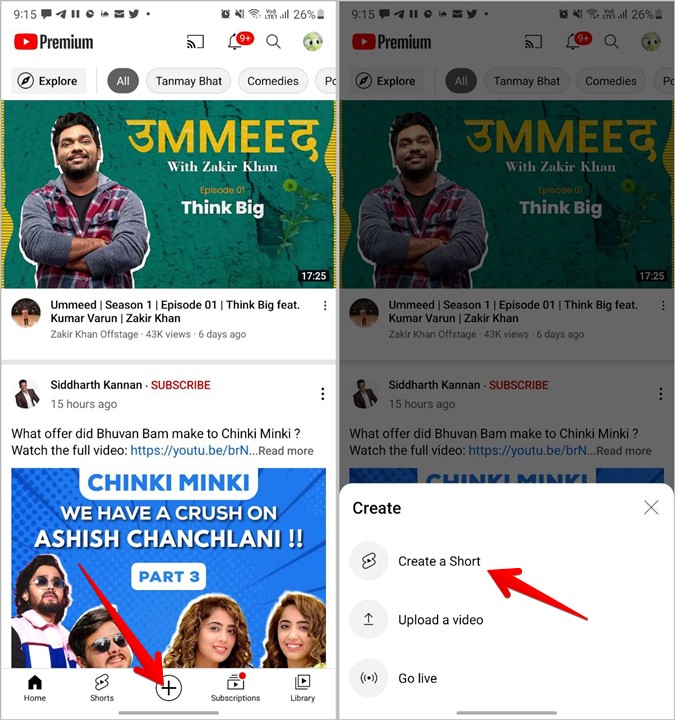
3 . Ang screen sa YouTube Camera makita. Pindota ang pula nga buton sa pagkuha aron magsugod sa pagrekord sa imong mubo nga video.
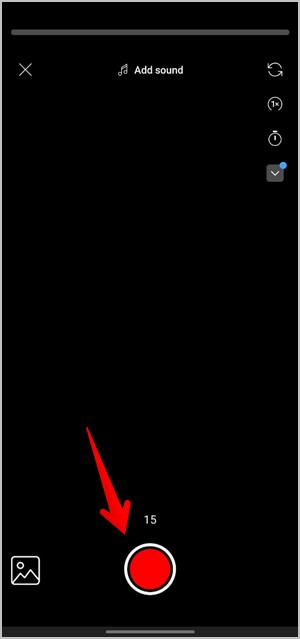
Ang imong video mahimong adunay daghang gagmay nga mga video clip. Pindota pag-usab ang parehas nga buton aron ihunong ang pagrekord ug paghimo og daghang mga clip. Gamita ang progress bar sa ibabaw sa screen aron makita kung pila ka mga clip ang imong narekord, ilang gitas-on, ug pila ka oras ang nahabilin. Ang clip ibulag sa gagmay nga puti nga mga bar.
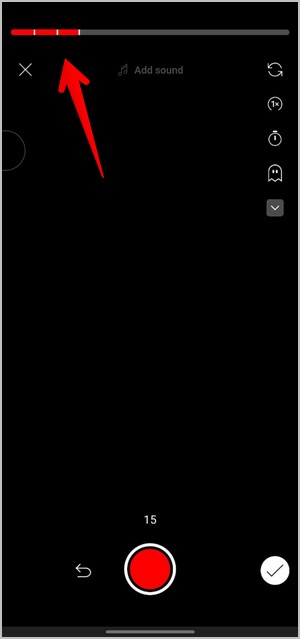
Dugang pa, ang mubo nga video clip kay sa default 15 segundos ang gitas-on. I-klik ang 15 aron usbon ang limitasyon sa oras ngadto sa 60 segundos kung gusto nimo og gamay nga mas taas nga video. Ingon usab, gamita ang ubang mga himan sama sa Flip, Speed, Timer ug Flash sa taas aron mapaayo ang imong video.
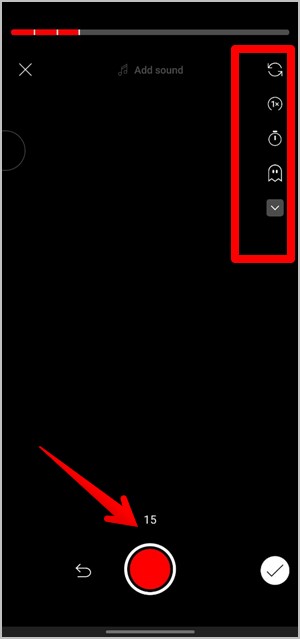
Kung nahuman na ka, i-tap ang icon nga marka sa tsek sa ilawom aron makaadto sa sunod nga screen.
4. Makaadto ka sa screen sa pag-edit diin mahimo nimong idugang ang audio, teksto ug mga pagsala ug makita ang pagtan-aw sa timeline sa video. Ipasibo ang video sumala sa imong gusto. Unya pindota sunod .
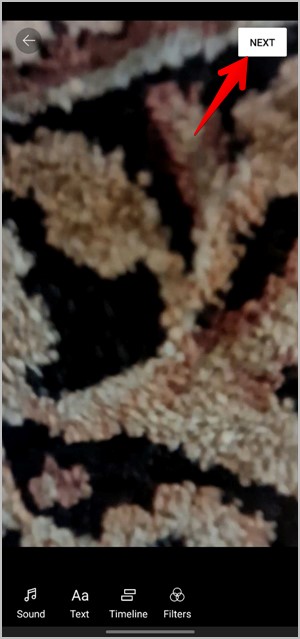
5 . Sa katapusan, pagdugang usa ka titulo sa imong video ug ipiho ang visibility ug mga parameter sa mamiminaw. I-klik ang buton mubo nga pag-download aron ma-download ang video.
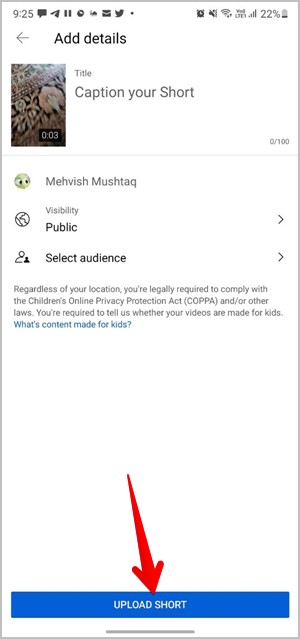
Mga Pangutana: Ilakip ang hashtag nga #Shorts sa titulo sa video aron makakuha og mas maayo nga pagtan-aw sa video sa tibuok YouTube.
Giunsa ang pag-download sa mga shorts sa YouTube gikan sa gallery
Agi og dugang sa paghimo og video nga direkta sa YouTube app, mahimo nimong i-upload ang usa ka video nga gihimo ug gi-edit sa ubang mga app ingon man gikan sa imong gallery.
sa pagbuhat niini. Sunda ang sunod nga mga lakang:
1. Sa YouTube app, i-tap ang . button + (idugang) sa ubos. Pangita-a mubo nga paglalang .
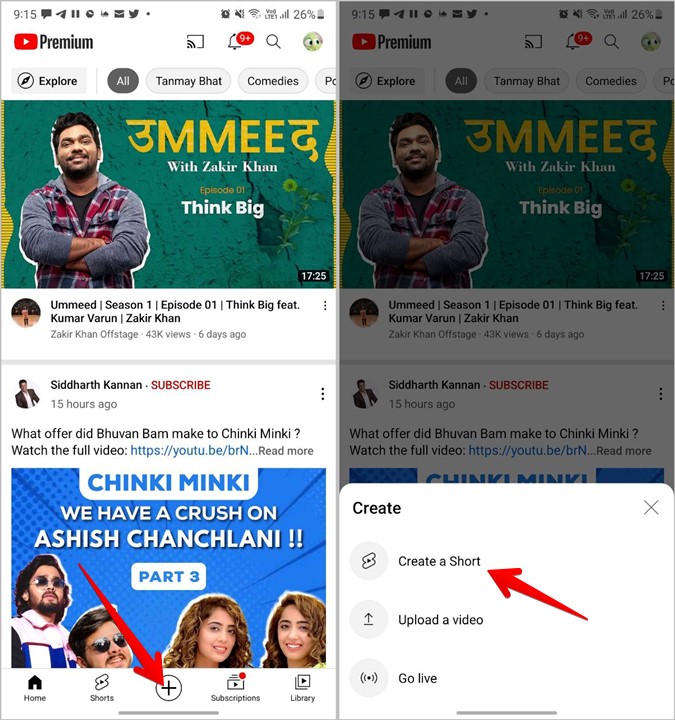
2 . Sa screen sa camera shorts, i-tap ang icon pasundayag Sa ubos. Pilia ang video nga gusto nimong i-download.
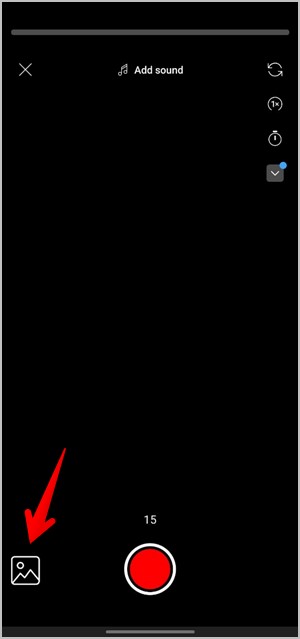
timan-i : Makadugang ka lang og mga video gikan sa gallery, dili mga litrato.
3. Guntinga ang video gamit ang slider sa ubos. Pag-klik sa " sunod “Aron magpadayon. Dayon, i-customize ang video pinaagi sa pagdugang og text, audio, o mga filter. Pag-klik sa sunod .
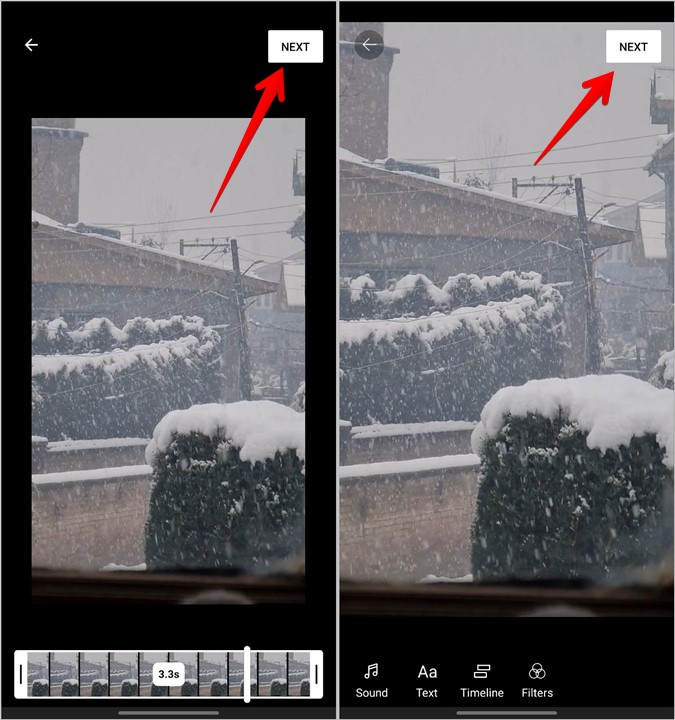
4. Idugang ang titulo sa video ug pilia ang Privacy. Pag-klik sa mubo nga pag-download .
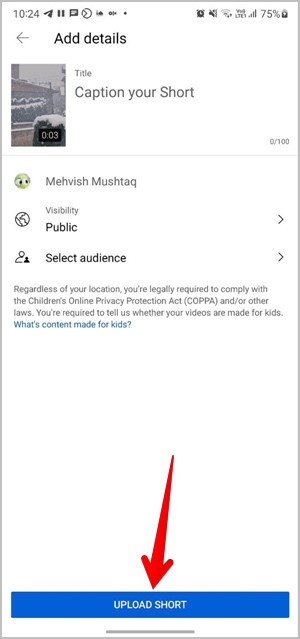
Tip sa bonus: Pagdugang usa ka seksyon sa mubu nga mga video sa imong channel
Sama sa gi-upload nga mga seksyon, mga playlist, mga live broadcast, ug uban pa, nga makita sa imong home screen sa channel sa YouTube, mahimo nimong idugang ang seksyon sa mubu nga mga video. Makatabang kini sa pagkuha og dugang nga pagtan-aw sa imong mugbong mga video.
sa pagbuhat niini. Sunda ang sunod nga mga lakang:
1 . Ablihi https://studio.youtube.com/ Sa usa ka browser sa imong computer.
2. Pag-klik sa " Pag-personalize gikan sa wala nga sidebar.
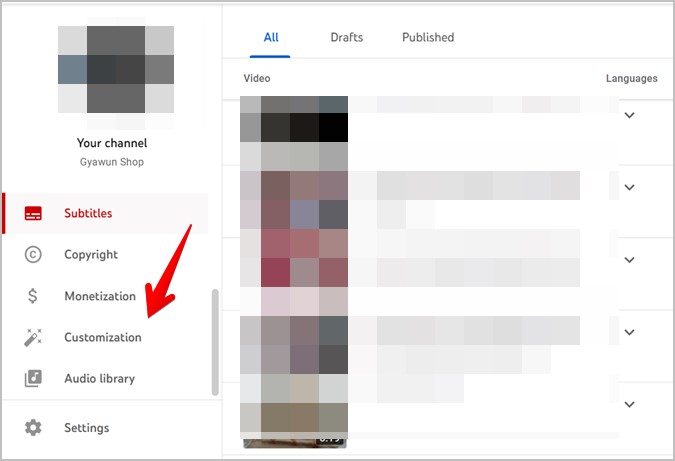
3 . Pag-scroll gamay sa ubos ug pag-tap idugang ang seksyon gisundan sa Uban sa mubo nga mga video clip.
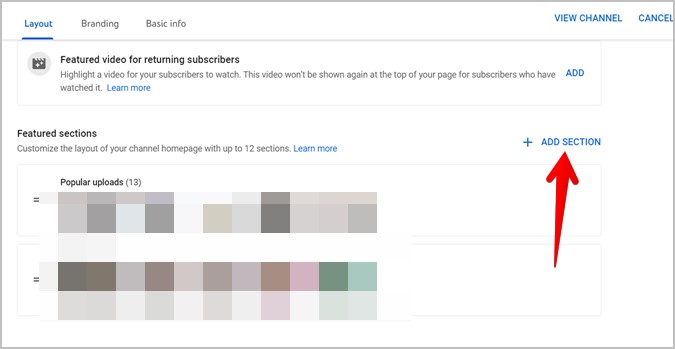
timan-i : Ang seksyon sa mubu nga mga video makita ra sa mga mobile app sa YouTube ug dili sa website.
4 . Mahimo nimong ihan-ay pag-usab ang mga seksyon pinaagi sa pag-drag niini gamit ang duha ka icon sa bar tapad niini.
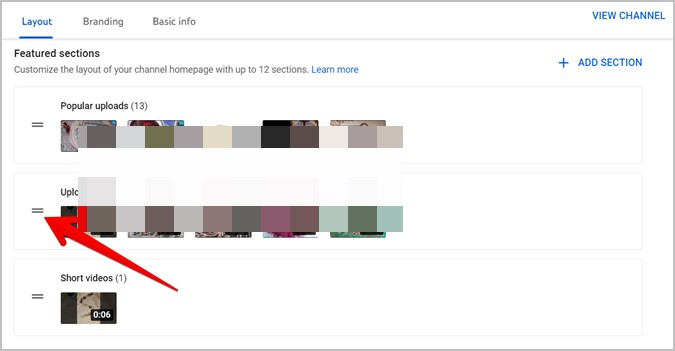
Mga kanunay nga gipangutana (FAQ)
1. Makakwarta Ka ba Gikan sa YouTube Shorts?
Wala pa gipaambit sa YouTube ang kinitaan sa mugbong mga video. Apan, sila adunay kahon sa shorts , nga naghatag pipila ka mga ganti sa mga tiglalang.
2. Unsaon nako pagtan-aw ug mugbo nga mga video sa YouTube?
Kung nalingaw ka sa pagtan-aw og mugbong mga video, adunay duha ka paagi sa pagtan-aw niini. Sa YouTube mobile app, i-tap ang Shorts tab sa ubos para makatan-aw ug mugbong mga video. Sa susama, imong makita ang seksyon sa Shorts sa home screen sa YouTube.
Ang kalibutan sa mubu nga mga video
Ang mugbo nga mga video gikan sa bisan unsang plataporma makaadik kaayo. Isugyot ko kanimo nga mag-amping ug magmatngon sa oras nga imong gigugol samtang nagtan-aw niini nga mga video. Kung gusto nimo ang usa ka video ug gusto nimo nga ibutang kini nga status sa WhatsApp pagkahuman gihatagan ka mga kredito, susiha Unsaon pag-download sa YouTube Short ..